|
On commence

-
Palette des couleurs mettre en avant plan la couleur
#f6f6f6 et en arrière plan #759e24

1.
Ouvrir une image de 1005 x 585 Pixels de large -
Transparente
2.
Préparer un dégradé Halo – Configuré comme ceci
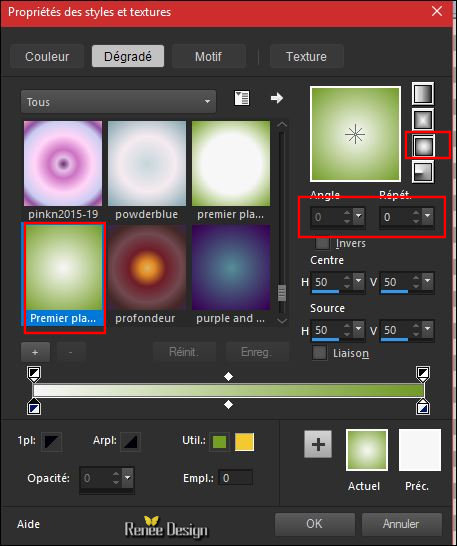
3.
Activer le pot de couleur
 remplir le calque du dégradé
remplir le calque du dégradé
4.
Effets – Modules Externes – Simple – Half Warp
5.
Effets – Modules Externes – AAA Frame Foto Frame
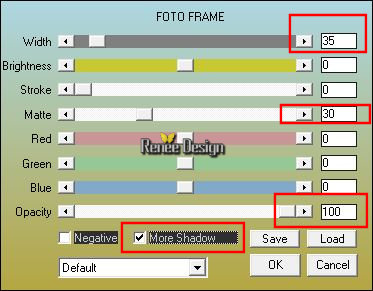
6. Effets – Modules
Externes – Mock – Windo
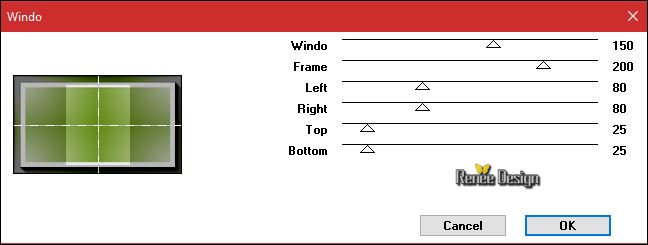
7.
Calques - Dupliquer
8.
Effets – Effets d’image – Mosaïques sans jointures
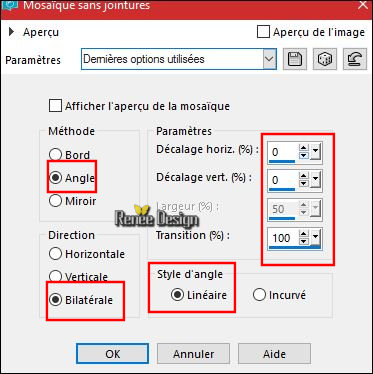
9. Effets – Modules
Externes – Vanderlee – Unplugged X -Tan Deform
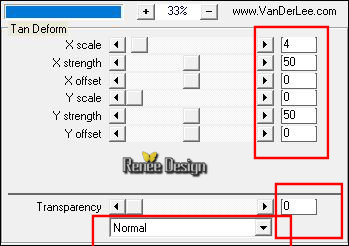
10.
Sélections-charger/enregistrer une sélection –Charger la
sélection à partir du disque ‘’ Vacances_caravane_1’’
DELETE

GARDER LA SELECTION
11.
Calques - Ajouter un nouveau calque
12.
Activer le pot de couleur
 –
Remplir la sélection du dégradé –
Remplir la sélection du dégradé
DESELECTIONNER
13.
Effets – Effet d’image – Mosaïques sans jointures
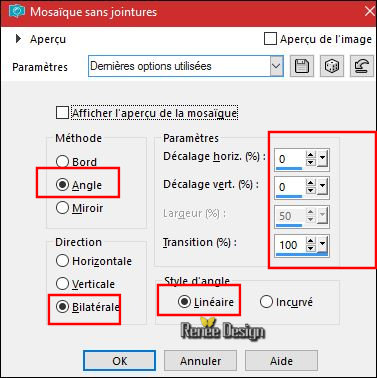
14.
Propriété du calque en mode Ecran
- Se
placer sur le calque du Milieu (Copie de Raster 1)
15.
Calques – charger enregistrer un masque /Charger le
masque a partir du disque
‘’@nn_201013_TXT_148_tdstudio’’
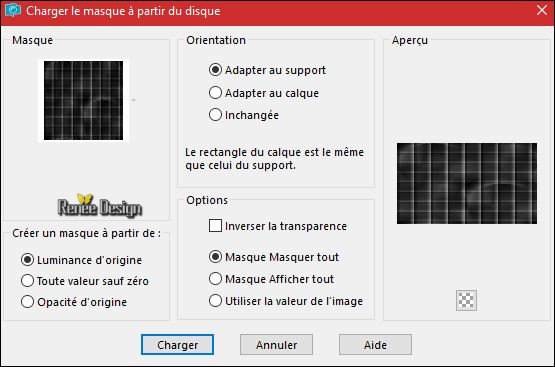
-
Calques – Fusionner le groupe
16.
Effets – Effets Géométrique – Perspective verticale
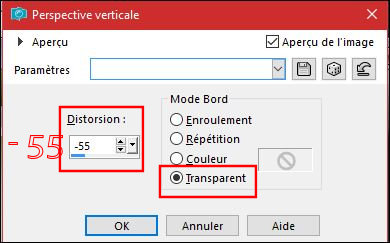
17.
Effets – Filtre personnalisé - Emboss 3
18.
Sélections-charger/enregistrer une sélection –Charger la
sélection à partir du disque ‘’ Vacances_caravane_1’’
DELETE 2 fois

DESELECTIONNER
19.
Propriété du calque mode Multiplier
- Se
replacer en haut de la palette des calques
-
Palette des couleurs mettre en arrière plan la couleur
#2b695f
-
Avant plan placer le dégradé ‘’ ES Landscape 63’’-mode
Radial configuré comme ceci
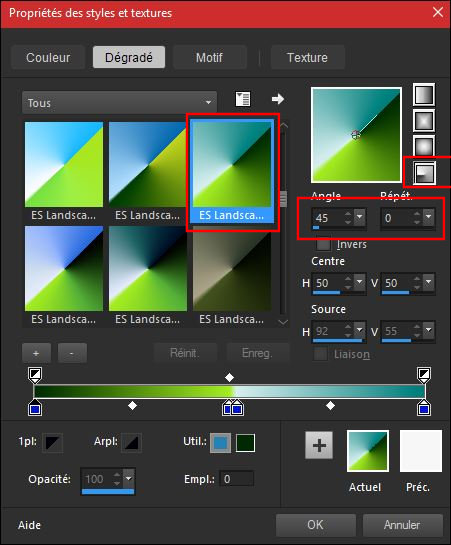
20.
Calques – Ajouter un nouveau calque
21.
Activer le pot de couleur
 –
Opacité 50- Remplir le calque du dégradé –
Opacité 50- Remplir le calque du dégradé
22. Effets –Unlimited - &<Bkg
Kaleidoscope> - 4 QFlip UpperR
23. Effets – Unlimited -
&<Bkg Kaleidoscope> - Cake Mix à 169/169
24. Effets – Unlimited -
It@lian Editors Effect - Effetto Fantasma à 4/41
-
Propriété du calque – Mode Lumière douce
25. Effets – Modules
Externes – AP[Lines] Silverling
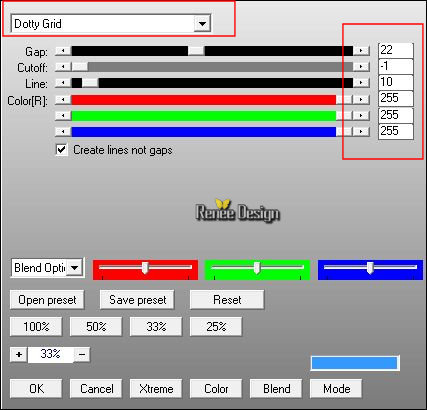
26.
Activer le tube ‘’ Renee_tube_oiseau_vacance’’
-
Editer copier – Editer coller en place comme nouveau
calque
-
Placer en haut du travail
- Se
placer sur le calque Raster 1
27. Effets – Unlimited
- Greg's Factory Output Vol.
II -Pool Shadow
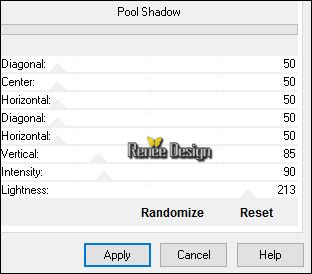
- Se
replacer en haut de la palette des calques
28.
Activer le tube ‘’Renee_tube_vacances.pspimage’’
-
Image redimensionner a 55 %
-
Editer copier – Editer coller comme nouveau calque
-
Placer
29.
Effets – Modules externes – Eye Candy Impact –
Perspective shadow

30.
Calques - Ajouter un nouveau calque
31.
Sélection personnalisée

32.
Activer le pot de peinture
 –
Opacité a 50 –
Opacité a 50
-
Remplir du dégradé
DESELECTIONNER
33. Effets – Unlimited -
Filter Factory Gallery B - Button Deluxe... par defaut
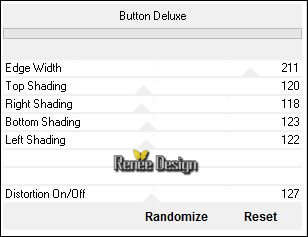
34.
Activer le tube ‘’ SvB Vakantie.pspimage’’
-
Image redimensionner a 40%
-
Editer copier – Editer coller comme nouveau calque
35.
Effets – Effet d’image – Décalage H = 326 et V = - 39
Ne pas
oublier d’effacer les logos sur le calque du tube
36.
Calques – Ajouter un nouveau calque
37.
Activer le pinceau ‘’Voyage_Tampon’’

-
Avec la couleur blanche appliquer à gauche du travail
38.
Effets- Effet 3 D – Ombre portée 1/1/100/1 en Noir
39.
Activer le tube ‘’Vacances_sable’’
-
Editer coller comme nouveau calque / Placer en bas à
droite’’
40.
Activer le tube ‘’ Renee_tube_valise _vacances .pspimage’’
(
j'ai laissé le tube avec les différents calques si vous
désirez l'utiliser pour personnaliser votre perso )
-
Activer le calque ‘’tuto_valise_vacances’’
-
Editer coller comme nouveau calque en bas à droite’’
- Se
placer sur le calque Raster 1
41.
Activer le tube ‘’ Renee_Vacances_coucher_soleil’’
-
Editer copier – Editer coller comme nouveau calque
- Ne
pas le déplacer
- Se
replacer en haut de la palette des calques
-
Palette des couleurs mettre en avant plan le dégradé ‘’
dden BGrad5.jgd’’- Configuré en mode Radial comme ceci
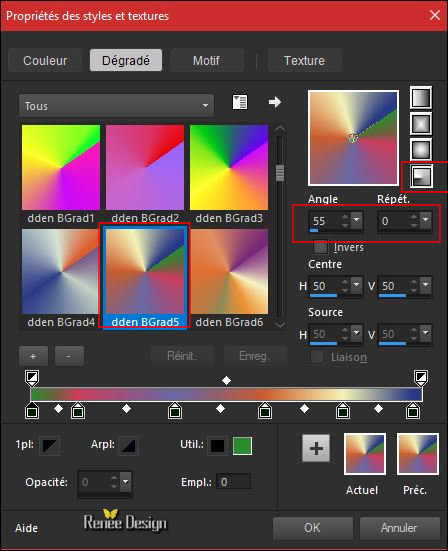
42.
Calques – Ajouter un nouveau calque
43.
Sélections-charger/enregistrer une sélection –Charger la
sélection à partir du disque ‘’ Vacances_caravane_2’’
44.
Activer le pot de peinture
 –
Opacité a 100 –
Opacité a 100
-
Remplir la sélection
DESELECTIONNER
45.
Réglage Flou - Flou Gaussien a 15
-
Descendre Opacité du calque a 69
46.
Image - Ajouter des bordures de 1 pixel en #759e24
47.
Image - Ajouter des bordures de 55 Pixels en blanc
48.
Activer et Coller tube ‘’Vacances déco ’’ en place
49.
Image - Ajouter des bordures de 1 pixel #a5151c
50.
Image - Ajouter des bordures de 3 pixels en blanc
51.
Image - Ajouter des bordures de 1 pixel #a5151c
52.
Image - Ajouter des bordures de 60 pixels en blanc
53.
Image ajouter des bordures de 1 pixel #a5151c
54.
Image ajouter des bordures de 3 pixels en blanc
55.
Activer la baguette magique et sélectionner la
bordure de 60 pixels
56.
Activer le pot de couleur
 et
remplir du dégradé et
remplir du dégradé
57.
Réglages – Flou radial
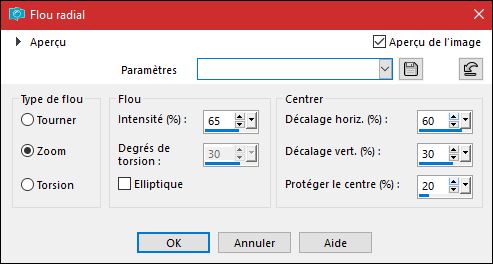
58.
Effets – Modules Externes - AAA Frame - Foto Frame
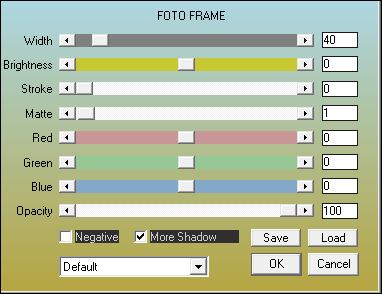
DESELECTIONNER
59.
Image redimensionner a 999 Pixels de large

C'est terminé- Merci
Renée
Ecrite le 20/06/2017
et
mis en place
le 2017
*
Toute ressemblance avec une leçon existante est une pure
coïncidence
*
N'oubliez pas de remercier les gens qui travaillent avec
nous et pour nous j'ai nommé les tubeurs et
les traductrices Merci |